OutlookがGmailに接続できず、パスワードを要求し続ける
Microsoft Outlookは、ユーザーが1つのウィンドウからさまざまな電子メールアカウントを使用できるようにする優れた電子メールクライアントです。ただし、Gmailアカウントを追加するときにエラーが発生することがよくあります。 MicrosoftOutlookがGmailに接続できない場合 そしてパスワードを要求し続ける 新しいGmailアカウントを追加しようとするときはいつでも、あなただけではありません。この問題は、すでに追加されているアカウントでも発生します。この問題を解決するのに役立ついくつかの提案があります。
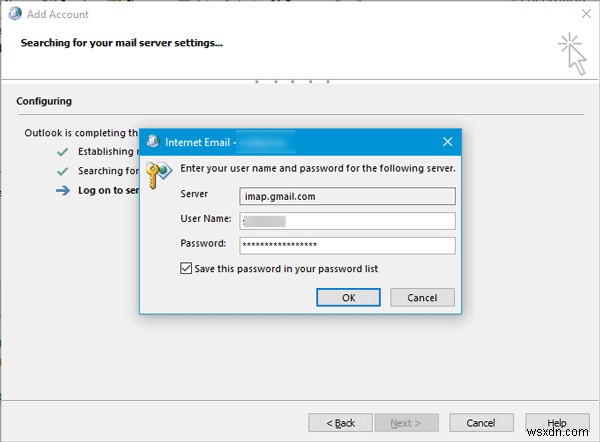
OutlookはGmailに接続できません
これが発生する主な理由は、2段階認証プロセスが有効になっているGmailアカウントを追加しようとしていることです。 Windowsメールアプリは実際のGmailログインプロンプトを提供できますが、Outlookはそれを行いません。代わりに、ユーザー名とパスワードを1回入力する必要があるネイティブウィンドウが表示されます。
この問題を解決するには、IMAPを有効にする必要があります およびアプリのパスワードを使用 IMAPはデフォルトで有効になっているはずですが、それでも設定を確認する必要があります。 Gmailアカウントを開き、右上隅に表示されている設定の歯車のアイコンをクリックして、[設定]を選択します 。 転送とPOP/IMAPに切り替えます タブ。 IMAPを有効にすることを確認してください アイテムが選択され、ステータスがIMAPが有効になっています 。
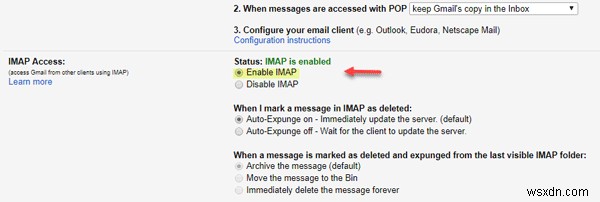
次に、アプリのパスワードを作成する必要があります 。アプリパスワードは、2段階認証で自分自身を確認する代わりに使用するワンタイムパスワードです。これを行うには、Gmailアカウントを開き、プロフィール写真をクリックし、マイアカウントをクリックします。 。
次に、ログインとセキュリティに移動します 。下にスクロールして、アプリのパスワードを見つけます 。
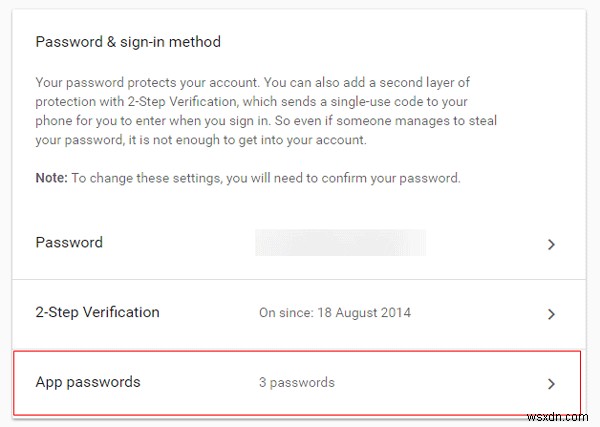
その後、Gmailアカウントのパスワードをもう一度入力する必要があります。その後、ドロップダウンメニューからアプリとデバイスを選択できます。その後、生成を押します ボタン。
画面にパスワードがすぐに表示されます。 Outlookでは、通常のアカウントパスワードの代わりにその16桁のパスワードを使用してください。
読む :Outlookは、Office365に接続するときにパスワードを要求し続けます。
その後、エラーは表示されないはずです。このようなエラーが発生した場合は、追加するすべてのGmailアカウントに対してこれらの2つの手順を繰り返し実行する必要があります。
PS :多分おそらく正しい 以下のコメントに追加します。Outlookで使用するには、Googleアカウントで「許可されていない安全なアプリ」を有効にする必要があります。
関連記事 :Gmail用のMicrosoftOutlookを設定する方法。
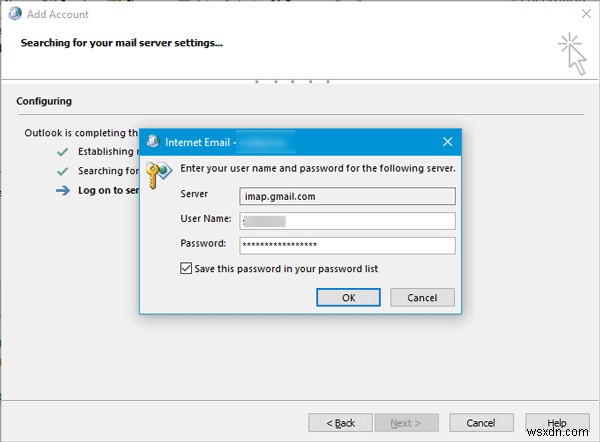
-
修正:Windows 10/11 で Outlook がパスワードを要求し続ける。
Outlook が起動時にパスワードの入力を繰り返し求める場合は、以下を読み続けて問題を解決してください。 Outlook は、メール、連絡先、および予定表を管理するための優れたプログラムですが、メール アカウントに接続するために常にパスワードを要求されるなど、さまざまな問題が突然発生することがあります。 問題の詳細: 明らかな理由 (パスワードの変更など) がなくても、Outlook はアプリケーションを開くときに常にパスワードを要求し、パスワードを正しく入力しても、Outlook は継続的に正しいパスワードの入力を求めます。 この記事には、Outlook が繰り返しパスワードを要求す
-
Outlook がサーバーに接続できない問題を解決する 9 つのヒント
何十年もの間、Outlook は、電子メールを送信、受信、および管理するための信頼できるプラットフォームであることを証明してきました。ではない?これは、個人と組織の両方の標準的な電子メール プラットフォームとして機能しています。 Microsoft Outlook は、メールの送受信、受信トレイの整理、重要な会議やタスクのスケジュール、リマインダーの設定などを行うことができる安全なメール サービスです。 したがって、Outlook をプライマリ メール アカウントとして使用している場合、あります! 「Outlook はサーバーに接続できません」というエラーが表示されますか? Microsof
